Obs!: Vi ønsker å gi deg det nyeste hjelpeinnholdet så raskt som mulig, på ditt eget språk. Denne siden er oversatt gjennom automatisering og kan inneholde grammatiske feil eller unøyaktigheter. Formålet vårt er at innholdet skal være nyttig for deg. Kan du fortelle oss om informasjonen var nyttig for deg nederst på denne siden? Her er den engelske artikkelen for enkel referanse.
Et PerformancePoint-instrumentbord viser vanligvis et bilde av organisasjonens ytelse på høyt nivå, men du er kanskje på utkikk etter en bestemt opplysning som ikke finnes i visningen. Hvis du vil finne nøyaktig det du trenger, må du kanskje bruke filtre på rapportene på instrumentbordet. Muligheten til å filtrere data er en av de største fordelene ved å bruke et PerformancePoint-instrumentbord.
Filtre på et PerformancePoint-instrumentbord opprettes av instrumentbordforfatteren, personen som oppretter instrumentbordet. De er tilgjengelige for bruk når du viser instrumentbordet på et SharePoint-område.
Et PerformancePoint-instrumentbord kan ha flere filtre som arbeider sammen slik at du kan begrense visningen av data på instrumentbordet til bare det du ønsker å se. Du må allikevel forstå hvordan tilkoblingene mellom dem fungerer, og hvordan filtrene påvirker det du ser.
Hva vil du vite mer om?
Tilkoblinger mellom filtre og målstyringer eller rapporter
Hvert filter er koblet til én eller flere rapporter eller målstyringer på instrumentbordet. Hvis du bruker et filter på et instrumentbord, oppdateres hver rapport eller målstyring som er koblet til det, men rapporter og målstyringer som ikke er koblet til filteret, forblir uendret.
Tips!: Hvis du bruker et filter, og åpne deretter en målstyring eller en rapport i et nytt vindu, gjelder filteret for i vinduet for ny. Dette gjelder også for rapporter som du eksporterer til Microsoft Office Excel eller PowerPoint.
Instrumentbordet i følgende eksempel viser fire rapporter - en målstyring, et analysediagram, en KPI-detaljrapport og et sektordiagram. Instrumentbordet inneholder to filtre øverst. Det ene gir deg muligheten til å begrense data til et bestemt regnskapsår, og det andre gir deg muligheten til å begrense antallet av og typen produkter du vil vise. Hvis du velger et bestemt regnskapsår, oppdateres hver rapport på instrumentbordsiden som er koblet til regnskapsårfilteret. Hvis du bruker produktsalgfilteret til å velge bestemte produkter, oppdateres hver rapport som er koblet til produktfilteret.
I dette eksemplet Salg målstyring som er koblet til Regnskapsåret Filterog KPI-detaljrapport er knyttet til den Salg målstyring.Produktsalg etter distrikt og Salg kilder rapporter er koblet til Produktsalg filteret.
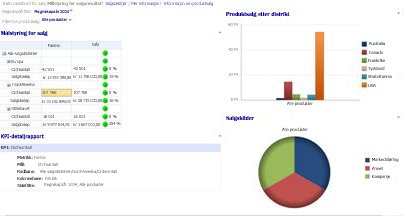
Filtersekvens
Du kan velge verdier fra hvert filter, uavhengig av hverandre, å svare på en rekke spørsmål. Velg filtrene i rekkefølgen du vil bruke. Hvis du for eksempel hvis primære fokuset er i å finne ut hvordan visse produkter utfører, filtreres produktet før du bruker andre filter. Etter produkt-filteret er brukt, kan du se på hvordan dette produktet utføres i et bestemt land eller område. Du kan deretter filtreres Geografi. I eksemplet nedenfor produkter -filteret ble brukt først og deretter Geografi filtrere. Fordi de valgte filtrene, inkludert alle produkter, sykler og alle områder, Canada, kan du se:
-
Hvordan sykkel salg utføres i Canada
-
Hvordan salg av alle produkter som utføres i Canada
-
Hvordan sykler utføres sammenlignet med alle produkter
-
Hvordan salg i Canada presterte sammenlignet med salg i alle geografiske områder
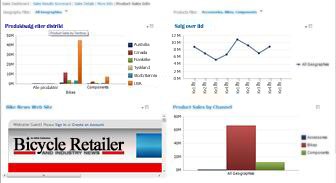
Fjerne et filter
-
Klikk filter nedtrekkssymbol

-
Gjør ett av følgende, avhengig av hvordan filteret er konfigurert.
-
Hvis du ser en utvidbar trekontrollen som inneholder avmerkingsbokser , fjerner du alle elementer som er inkludert i filteret, og klikk deretter OK eller Bruk.
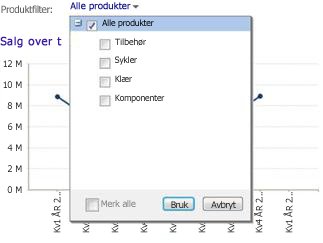
-
Hvis du ser en listekontroll , velg det overordnede elementet i listen. Hvis du bruker regnskapsåret filter og filteret inneholder en liste over år, og et element kalt Alle Periodes, velger du for eksempel Alle Periodes.
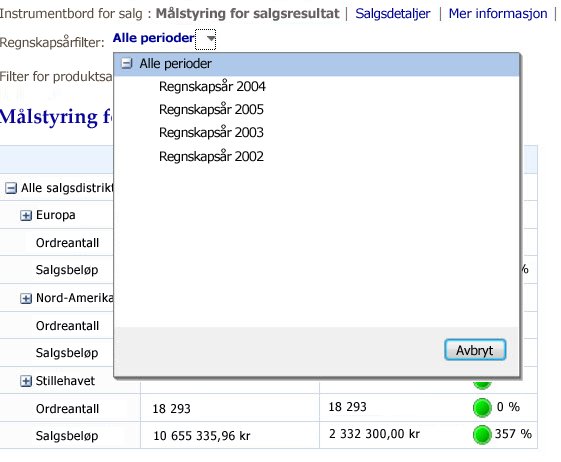
-










